2025-04-15 14:36:34
在当今社会,手机已成为我们日常生活中不可或缺的一部分。随着技术的不断进步,我们可能会频繁更换手机以获得最新的功能和体验。然而,在更换手机时,如何将旧手机中的所有数据无缝地转移到新手机上,成为了许多用户关心的问题。特别是对于苹果手机用户来说,由于ios系统的封闭性,这可能看起来像是一项艰巨的任务。本文将为您提供一个简单而有效的解决方案,帮助您轻松完成从旧iphone到新iphone的数据转移。
在开始转移数据之前,请确保您的旧iphone和新iphone都处于开启状态,并且已连接到可靠的wi-fi网络。此外,建议您提前备份旧iphone上的所有重要数据,以防在转移过程中发生任何意外情况。您可以使用icloud或itunes来完成这项操作。
1. 首先,开启您的新iphone。
2. 当您看到欢迎界面时,选择您的语言并跳过设置步骤,直到出现“快速开始”选项。然后按照屏幕上的指示操作。

3. 在旧iphone上打开“设置”应用,然后点击您的apple id,接着选择“找到iphone”。
4. 在新iphone屏幕上,使用旧iphone扫描新设备上的二维码。这将建立两部设备之间的连接。
5. 确认要从旧iphone传输数据后,等待进度条加载完毕。在此期间,不要关闭两部设备。
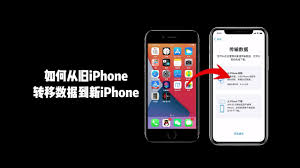
6. 一旦数据传输完成,您可以选择是否恢复旧iphone上的设置。如果您希望保留旧iphone的个性化设置,可以选择此选项。否则,您可以跳过此步骤,根据个人喜好自定义新iphone的设置。
尽管“快速开始”功能可以自动处理大部分数据迁移工作,但有时您可能需要手动转移某些特定信息。例如,联系人、照片、备忘录等都可以通过icloud进行同步。只需登录相同的apple id,相关数据就会自动更新至新iphone。
- 在整个迁移过程中,请确保两部设备始终保持良好的wi-fi连接,以避免数据丢失或损坏。
- 如果您使用的是较早版本的ios系统(如ios 11或更早),则无法使用“快速开始”功能。在这种情况下,您需要通过icloud或itunes进行手动迁移。
- 对于大量数据的迁移,可能需要一些时间,请耐心等待。
通过上述步骤,您可以轻松地将旧iphone中的所有重要数据转移到新iphone上。这不仅节省了您的时间和精力,还确保了您的个人信息安全无虞。现在,您已经准备好享受新iphone带来的全新体验了!